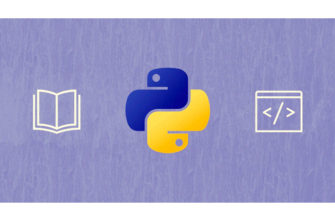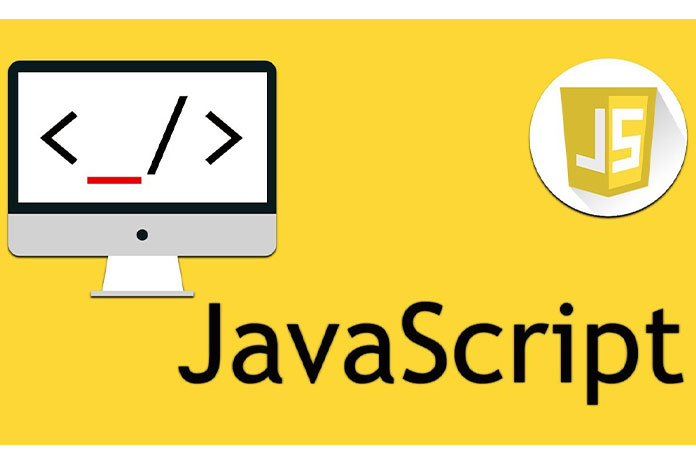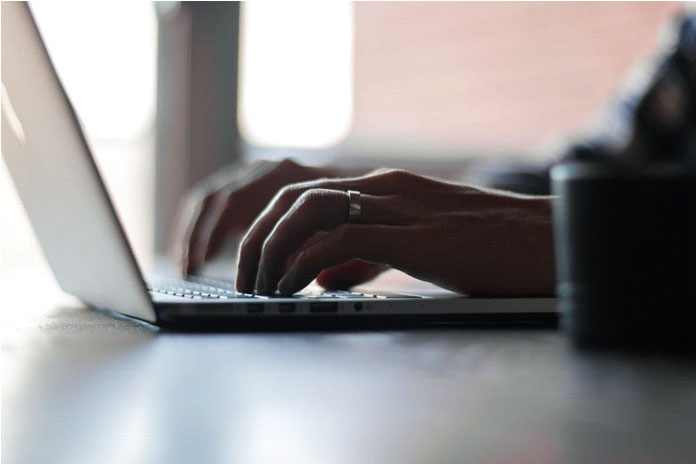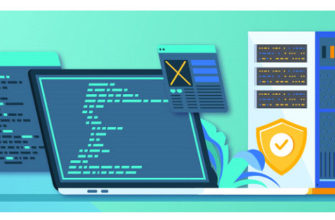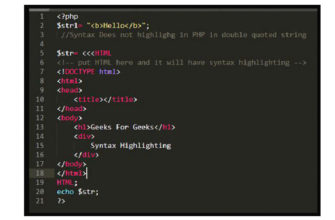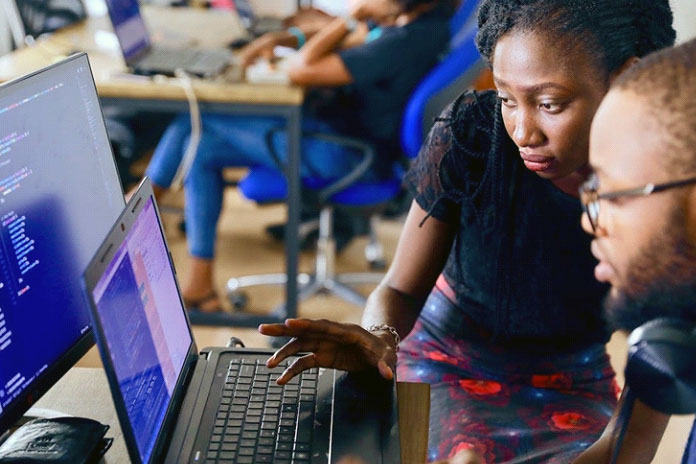Поисковые системы сканируют и индексируют URL-адреса сайта, чтобы отображать их в результатах поиска. Поисковые системы рекомендуют явную отправку XML-файла, содержащего все важные и обновленные URL-адреса вашего сайта, для более быстрого сканирования и индексации. Django предлагает платформу Sitemap Framework, чтобы упростить процесс создания XML-файла и отправки запросов поисковым системам на сканирование.
Давайте разберемся с созданием карты сайта на примере гиков для гиков. Предположим, что каждый день на сайте Geeks For Geeks публикуется 100 статей, и мы должны создать XML-файл, состоящий из URL-адресов этих статей.
Следуйте инструкциям по установке и настройке Django, чтобы настроить виртуальную среду и установить Django.
- Шаг 1. Запустите проект, выполнив следующую команду
- Шаг 2. Измените каталог на geeks_site
- Шаг 3. Создайте приложение с именем blog
- Шаг 4. Добавьте свое приложение в settings.py
- Шаг 5. Создайте модель с именем Article в приложении для блога
- Шаг 6: Зарегистрируйте свою модель в blog / admin.py, чтобы она отображалась в панели администратора.
- Шаг 7. Теперь, чтобы перенести все ваши изменения и запустить сервер, выполните следующие команды в своем терминале.
- Инициализация sitemap
Шаг 1. Запустите проект, выполнив следующую команду
django-admin startproject geeks_site
Шаг 2. Измените каталог на geeks_site
cd geeks_site
Шаг 3. Создайте приложение с именем blog
python manage.py startapp blog
Шаг 4. Добавьте свое приложение в settings.py
INSTALLED_APPS=['django.contrib.admin','django.contrib.auth','django.contrib.contenttypes','django.contrib.sessions','django.contrib.messages','django.contrib.staticfiles','blog.apps.BlogConfig',]
Шаг 5. Создайте модель с именем Article в приложении для блога
Поля:
- title: для хранения заголовков объектов статьи
- lastedit_date: для хранения последних обновленных дат объектов Article
Метод:
- get_absolute_url: возвращает абсолютный URL-адрес, указывающий на объект
models.py
classArticle(models.Model):title=models.CharField(max_length=200)lastedit_date=models.DateTimeField()defget_absolute_url(self):return"/p/%i/"%self.id
Шаг 6: Зарегистрируйте свою модель в blog / admin.py, чтобы она отображалась в панели администратора.
admin.py
# blog/admin.pyfromdjango.contribimportadminfrom.modelsimportArticleadmin.site.register(Article)
Шаг 7. Теперь, чтобы перенести все ваши изменения и запустить сервер, выполните следующие команды в своем терминале.
python manage.py makemigrations python manage.py migrate python manage.py runserver
Создайте учетную запись суперпользователя для входа в панель администратора
python manage.py createsuperuser
Теперь посетите панель администратора по адресу http://127.0.0.1:8000/admin/

Теперь давайте установим и инициализируем платформу Django Sitemap.
Установка sitemap
Чтобы использовать Sitemap Framework, вам необходимо внести следующие изменения в файл settings.py :
- Sitemap Framework невключен по умолчанию в Django, поэтому добавьте следующее в INSTALLED_APPS
django.contrib.sitemaps
- Sitemap Framework использует для своей работы другую встроенную платформу сайтов Django. Также добавьте следующее в INSTALLED_APPS
django.contrib.sites
- Затем добавьте следующее после списка INSTALLED_APPS
SITE_ID = 1
# Application definitionINSTALLED_APPS=['django.contrib.admin','django.contrib.auth','django.contrib.contenttypes','django.contrib.sessions','django.contrib.messages','django.contrib.staticfiles','django.contrib.sites','django.contrib.sitemaps,'blog']SITE_ID=1
Инициализация sitemap
Шаг 1. Создайте файл с именем sitemap.py в приложении для блога.
Шаг 2. Создайте класс Sitemap для своей модели статьи в sitemap.py
Класс ArticleSitemap перезаписывает следующие два метода класса Sitemap.
- items: возвращает все объекты статьи, URL-адреса которых будут включены в XML-файл
- lastmod: возвращает дату последнего изменения объекта с использованием поля lastedit_date модели статьи в приложении блога
sitemap.py
fromdjango.contrib.sitemapsimportSitemapfrom.modelsimportArticleclassArticleSitemap(Sitemap):defitems(self):returnArticle.objects.all()deflastmod(self, obj):returnobj.lastedit_date
Шаг 3. Добавьте эти строки в свой блог / urls.py.
fromdjango.contrib.sitemaps.viewsimportsitemapfromblog.sitemapimportArticleSitemapfromdjango.urlsimportpathpath('sitemap.xml', sitemap, {'sitemaps': {'article': ArticleSitemap}},name='django.contrib.sitemaps.views.sitemap')
Здесь ’sitemap.xml ’ указывает на представление карты сайта фреймворка Sitemap с классом ArticleSitemap, созданным на предыдущем шаге в качестве обязательного параметра в указанном формате, то есть {’sitemaps’: {’article’: ArticleSitemap}
Теперь снова перенесите все свои изменения и запустите сервер
python manage.py makemigrations python manage.py migrate python manage.py runserver
Шаг 4: В разделе статей создайте несколько статей. После нажатия кнопки добавления вы увидите поля ниже.

Когда вы нажмете на раздел Сайты, вы увидите что-то вроде этого.

Внесите следующие изменения в раздел Сайты панели администратора.

Теперь посетите http://127.0.0.1:8000/sitemap.xml на своем локальном компьютере. Окончательный XML-файл, состоящий из всех URL-адресов, будет отображаться как: